مواد جي جدول
VLOOKUP هڪ وڏي پيماني تي استعمال ٿيل فنڪشن آهي. هن فنڪشن کي استعمال ڪندي، اسان هڪ ڊيٽا سيٽ کان ٻئي ڊيٽا کي ڪڍي سگهون ٿا. ڪڏهن ڪڏهن، اسان کي خالي سيلن جي پوزيشن تي خالي سيلن جي ضرورت آهي. بهرحال، VLOOKUP فنڪشن اسان کي واپس ڪري ٿو 0 . هن آرٽيڪل ۾، اسان ڏيکارينداسين ست ممڪن طريقا استعمال ڪرڻ لاءِ VLOOKUP فنڪشن 0 بدران خالي موٽڻ لاءِ . جيڪڏھن توھان ان بابت ڄاڻڻ وارا آھيو، اسان جو مشق ورڪ بڪ ڊائون لوڊ ڪريو ۽ اسان کي فالو ڪريو.
پریکٹس ورڪ بڪ ڊائون لوڊ ڪريو
ھي مشق ورڪ بڪ ڊائون لوڊ ڪريو مشق لاءِ جڏھن توھان ھي مضمون پڙھي رھيا آھيو.
VLOOKUP واپسي خالي بدران 0.xlsx
7 تڪڙا طريقا استعمال ڪرڻ لاءِ VLOOKUP استعمال ڪرڻ لاءِ خالي موٽڻ لاءِ 0 جي بدران Excel ۾ 0 جي بدران
طريقن کي ظاهر ڪرڻ لاءِ، اسان 10 ڪنهن به تنظيم جي ملازمن جي ڊيٽا سيٽ تي غور ڪندا آهيون. اسان جو ڊيٽا سيٽ سيلز جي حد ۾ آهي B5:D14 . رهائشي ادارن ۾، اسان وٽ 3 سيلز ۾ موجود قدر غائب آهن D8 ، D10 ، ۽ D13 . اسان VLOOKUP فنڪشن سيلز جي حد ۾ لاڳو ڪيو G5:G7 ، ۽ فنڪشن اسان کي خالي جي بدران هڪ 0 قدر موٽائي ٿو. سيل.
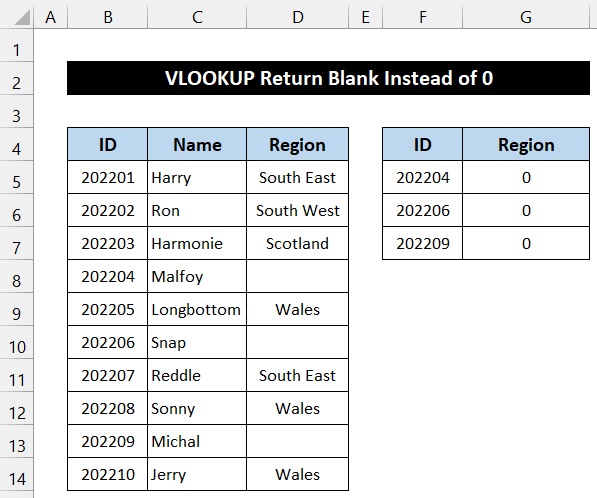
هاڻي، اسان توهان کي ڏيکارينداسين ته توهان اصل ڊيٽا سيٽ ۾ خالي سيل لاءِ VLOOKUP فنڪشن مان خالي سيل ڪيئن حاصل ڪندا.<3
1. IF ۽ VLOOKUP ڪمن کي استعمال ڪرڻ
هن طريقي ۾، اسان خالي<حاصل ڪرڻ لاءِ IF ۽ VLOOKUP فنڪشن استعمال ڪرڻ وارا آهيون. 2> بدران 0 . هن جا قدمڪالمن ۾ قيمت 3 جي قيمت لاءِ F5 خالي آهي، فنڪشن اسان کي واپس ڪندو 0 . ٻي صورت ۾، اها اسان کي اها قيمت فراهم ڪندي.
👉 IFERROR(VLOOKUP(F5,$B$5:$D$14,3,FALSE)," ") : The IFERROR فنڪشن پهريون ڀيرو VLOOKUP فنڪشن جي قيمت چيڪ ڪري ٿو. جيڪڏهن VLOOKUP فنڪشن جو نتيجو 0 آهي، IF فنڪشن واپس اچي ٿو خالي سيل ۾ G5 . ٻي صورت ۾، فنڪشن VLOOKUP فنڪشن جي قيمت ڏي ٿو.
7. IF، IFERROR ۽ VLOOKUP ڪمن کي استعمال ڪرڻ
هيٺ ڏنل طريقي سان، IFERROR ، IF ، LEN ، ۽ VLOOKUP فنڪشن اسان کي حاصل ڪرڻ ۾ مدد ڪندا خالي سيل بدران 0 . عمل ھيٺ ڏنل آھي قدم بہ قدم:
📌 مرحلا:
- سڀ کان پهريان، سيل چونڊيو G5 .
- ان کان پوءِ ھيٺ ڏنل فارمولا سيل ۾ لکو.
=IFERROR(IF(LEN(VLOOKUP(F5,$B$5:$D$14,3,0))=0,"",VLOOKUP(F5,$B$5:$D$14,3,0)), "")

- توهان ڏسندا ته فارمولا اسان کي 0<جي بدران خالي سيل موٽائي ٿو. 2>.
- هاڻي، ڊبل ڪلڪ ڪريو تي Fill Handle آئڪن تي فارمولا نقل ڪرڻ لاءِ سيل G7 .

- توهان حاصل ڪندا خالي سيل سڀني ٽي قدرن لاءِ.

ان ڪري، اسان چئي سگھون ٿا ته اسان جو فارمولا ڪاميابيءَ سان ڪم ڪيو، ۽ 0 جي بدران VLOOKUP واپس خالي .
🔎 فارمولي جي ڀڃڪڙي
اسان آهيونسيل جي فارمولا کي ٽوڙڻ G5 .
👉 VLOOKUP(F5,$B$5:$D$14,3,FALSE) : هي فنڪشن قدر ڳولي ٿو سيل جو F5 اسان جي ڊيٽا سيٽ ۾، جيڪو سيلز جي حد ۾ ڳولي ٿو B5:D14 ، ۽ اهو ڪالمن جي قيمت کي پرنٽ ڪندو 3 . جيئن ته ڪالمن ۾ قيمت 3 جي قيمت لاءِ F5 خالي آهي، فنڪشن اسان کي واپس ڪندو 0 . ٻي صورت ۾، اهو اسان کي اها قيمت فراهم ڪندو.
👉 LEN(VLOOKUP(F5,$B$5:$D$14,3,FALSE)) : هي فنڪشن ڳڻيو ٿو ڪردار جي ڊيگهه نتيجو حاصل ڪيو VLOOKUP فنڪشن مان. ھن حالت ۾، قدر آھي 0 .
👉 IF(LEN(VLOOKUP(F5,$B$5:$D$14,3,FALSE))=0," ”،VLOOKUP(F5,$B$5:$D$14,3,FALSE) : IF فنڪشن پهرين LEN فنڪشن جي قيمت چيڪ ڪري ٿو. جيڪڏهن نتيجو LEN فنڪشن آهي 0 يا منطق آهي سچو ، IF فنڪشن واپس اچي ٿو خالي سيل ۾ G5 . ٻئي طرف، جيڪڏهن منطق false آهي، فنڪشن VLOOKUP فنڪشن جي قيمت ڏي ٿو.
👉 IFERROR (IF(LEN(VLOOKUP(F5,$B$5:$D$14,3,0))=0,"",VLOOKUP(F5,$B$5:$D$14,3,0)), "") : هي فنڪشن IF فنڪشن جي فيصلي کي چيڪ ڪري ٿو، جيڪڏهن فنڪشن هڪ خالي سيل واپس ڪري ٿو، IFERROR فنڪشن اسان کي ڏيکاري ٿو خالي. ٻي صورت ۾، فنڪشن لاڳاپيل سيل جي قيمت ڏيکاريندو ڪالمن ۾ 3 .
نتيجو
اهو هن آرٽيڪل جي آخر ۾ آهي.اميد آهي ته هي آرٽيڪل توهان لاءِ مددگار ثابت ٿيندو ۽ توهان استعمال ڪري سگهندا VLOOKUP فنڪشن کي ايڪسل ۾ 0 بدران خالي موٽڻ لاءِ. مھرباني ڪري ھيٺ ڏنل تبصرن واري حصي ۾ اسان سان وڌيڪ سوال يا تجويزون شيئر ڪريو جيڪڏھن توھان وٽ وڌيڪ سوال يا تجويزون آھن.
اسان جي ويب سائيٽ چيڪ ڪرڻ نه وساريو ExcelWIKI ڪيترن ئي Excel سان لاڳاپيل مسئلن لاءِ ۽ حل. نوان طريقا سکندا رهو ۽ وڌندا رهو!
عمل ھيٺ ڏنل آھي:📌 مرحلا:
- سڀ کان پهريان، سيل چونڊيو G5 .
- هاڻي هيٺ ڏنل فارمولا سيل ۾ لکو.
=IF(VLOOKUP(F5,$B$5:$D$14,3,FALSE)="","",VLOOKUP(F5,$B$5:$D$14,3,FALSE))
- دٻايو Enter .
15>
- توهان ڏسندا ته فارمولا اسان کي واپس ڪري ٿو خالي سيل جي بدران 0 .
- پوءِ، ڊبل ڪلڪ ڪريو تي Fill Handle آئڪن تي فارمولا ڪاپي ڪرڻ لاءِ سيل G7 .

- توهان حاصل ڪندا خالي سيل سڀني لاءِ ٽي قدر. 14>0>
- پھريون، سيل چونڊيو G5 .
- ان کان پوءِ ھيٺ ڏنل فارمولا سيل ۾ لکو.
- دٻايو داخل ڪريو .
- توهان ڏسندا ته فارمولا اسان کي واپس ڪري ٿو خالي سيل جي بدران 0 .
- هاڻي، ڊبل ڪلڪ ڪريو تي فيل هينڊل آئڪن تي فارمولا نقل ڪرڻ لاءِ سيل G7 .
- توهان حاصل ڪندا خالي سيل سڀني ٽي قدرن لاءِ. 14>
- سڀ کان پهريان، سيل کي منتخب ڪريو G5 ۽ ھيٺ ڏنل فارمولا سيل ۾ لکو.
- دٻايو Enter . 14>
- توهان ڏسندا ته فارمولا اسان کي واپس ڪري ٿو a b lank سيل بدران 0 .
- ان کان پوءِ، فارمولا کي نقل ڪرڻ لاءِ Fill Handle آئڪن تي ڊبل ڪلڪ ڪريو سيل G7 .
- توهان حاصل ڪندا خالي سيل سڀني لاءِ ٽي قدر.
- ڪيئن ختم ڪجي زيرو کي ايڪسل ۾ ھڪڙي نمبر جي اڳيان (6) آسان طريقا)
- ڪسيل ۾ صفر قدرن سان قطارون لڪايو ميڪرو استعمال ڪندي (3 طريقا)
- ڪيئن لڪايو چارٽ سيريز ايڪسل ۾ ڊيٽا جي بغير (4 آسان طريقا)
- Exel Pivot Table ۾ صفر قدر لڪايو (3 آسان طريقا)
- شروع ۾، سيل منتخب ڪريو G5 .
- هاڻي هيٺ ڏنل فارمولا سيل ۾ لکو.
- دٻايو انٽر .
- توهان ڏسندا ته فارمولا اسان کي 0 جي بدران خالي سيل موٽائي ٿو. .
- بعد ۾، ڊبل ڪلڪ ڪريو تي Fill Handle آئڪن تي فارمولا نقل ڪرڻ لاءِ سيل G7 .
- توهان حاصل ڪندا خالي سيل سڀني لاءِ ٽي قدر.
- ھن طريقي جي شروعات ۾، سيل منتخب ڪريو G5 .
- پوءِ، ھيٺ ڏنل فارمولا لکوسيل ۾.
- دٻايو Enter .
- توهان ڏسندا ته فارمولا اسان کي 0 جي بدران هڪ خالي سيل موٽائي ٿو.
- ان کان پوءِ، ڊبل ڪلڪ ڪريو تي Fill Handle آئڪن تي فارمولا نقل ڪرڻ لاءِ سيل G7 .
- توهان حاصل ڪندا خالي سيل سڀني لاءِ ٽي قدر. 14>
- سڀ کان پھريان، سيل چونڊيو G5 .<13
- هاڻي هيٺ ڏنل فارمولا سيل ۾ لکو. 14> 0>
- دٻايو داخل ڪريو .
- توهان ڏسندا ته فارمولا اسان کي واپس ڪري ٿو خالي سيل جي بدران 0 .
- بعد ۾، ڊبل ڪلڪ ڪريو تي فيل هينڊل آئڪن تي فارمولا نقل ڪرڻ لاءِ سيل G6 .
- توهان حاصل ڪندا خالي سيل ٻنهي قيمتن لاءِ.

ان ڪري، اسان چئي سگھون ٿا ته اسان جو فارمولا بلڪل ڪم ڪيو، ۽ 0 جي بدران VLOOKUP واپس خالي .
<0 🔎 فارمولي جي ڀڃڪڙياسان سيل G5 جي فارمولي کي ٽوڙي رهيا آهيون.
👉 VLOOKUP(F5,$B $5:$D$14,3,FALSE) : هي فنڪشن اسان جي ڊيٽا سيٽ ۾ سيل F5 جي قيمت ڳولي ٿو، جيڪو سيل جي حد ۾ ڳولي ٿو B5:D14 ، ۽ اهو ڪالم 3 ۾ لاڳاپيل قدر پرنٽ ڪندو. جيئن ته ڪالمن ۾ قيمت 3 جي قيمت لاءِ F5 خالي آهي، فنڪشن اسان کي واپس ڪندو 0 . ٻي صورت ۾، اهو اسان کي اها قيمت فراهم ڪندو.
👉 IF(VLOOKUP(F5,$B$5:$D$14,3,FALSE)="","",VLOOKUP(F5,$) B$5:$D$14,3,FALSE)) : IF فنڪشن پهريون ڀيرو VLOOKUP فنڪشن جي قيمت چيڪ ڪري ٿو. جيڪڏهن VLOOKUP فنڪشن واپس اچي ٿو خالي يا منطق آهي سچو ، IF فنڪشن واپس اچي ٿو خالي سيل ۾ G5 . ٻئي طرف، جيڪڏهن منطق false آهي، فنڪشن VLOOKUP فنڪشن جي قيمت ڏي ٿو.
وڌيڪ پڙهو: 0 جي بدران خالي موٽڻ لاءِ XLOOKUP ڪيئن استعمال ڪجي
2. IF، LEN ۽ VLOOKUP فنڪشنز استعمال ڪندي
هن عمل ۾، اسان استعمال ڪنداسين IF , LEN ، ۽ VLOOKUP فنڪشن حاصل ڪرڻ لاءِ خالي بدران 0 . ھن طريقي جا مرحلا ھيٺ ڏجن ٿا:
📌 مرحلا:
=IF(LEN(VLOOKUP(F5,$B$5:$D$14,3,FALSE))=0,"",VLOOKUP(F5,$B$5:$D$14,3,FALSE))


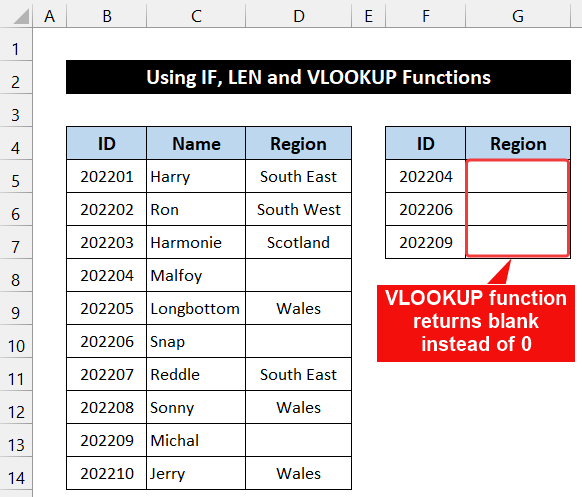
تنهنڪري، اسان چئي سگهون ٿا ته اسان جو فارمولا بلڪل ڪم ڪيو، ۽ 0 جي بدران VLOOKUP واپس خالي .
🔎 فارمولي جي ڀڃڪڙي
اسان سيل G5 جي فارمولي کي ٽوڙي رهيا آهيون.
👉 VLOOKUP (F5,$B$5:$D$14,3,FALSE) : هي فنڪشن اسان جي ڊيٽا سيٽ ۾ سيل F5 جي قيمت ڳولي ٿو، جيڪو سيلز جي حد ۾ ڳولي ٿو B5: D14 ، ۽ اهو ڪالمن جي قيمت کي پرنٽ ڪندو 3 . جيئن ڪالمن ۾ قدر 3 جي قيمت لاءِ F5 آهيخالي، فنڪشن اسان کي واپس ڪندو 0 . ٻي صورت ۾، اهو اسان کي اها قيمت فراهم ڪندو.
👉 LEN(VLOOKUP(F5,$B$5:$D$14,3,FALSE)) : هي فنڪشن ڳڻيو ٿو ڪردار جي ڊيگهه نتيجو حاصل ڪيو VLOOKUP فنڪشن مان. ھن حالت ۾، قدر آھي 0 .
👉 IF(LEN(VLOOKUP(F5,$B$5:$D$14,3,FALSE))=0," ”،VLOOKUP(F5,$B$5:$D$14,3,FALSE) : IF فنڪشن پهرين LEN فنڪشن جي قيمت چيڪ ڪري ٿو. جيڪڏهن نتيجو LEN فنڪشن آهي 0 يا منطق آهي سچو ، IF فنڪشن واپس اچي ٿو خالي سيل ۾ G5 . ٻئي طرف، جيڪڏهن منطق false آهي، فنڪشن VLOOKUP فنڪشن جي قيمت ڏي ٿو.
وڌيڪ پڙهو : Excel IFERROR فنڪشن 0 جي بدران خالي موٽڻ لاءِ
3. IF، ISBLANK ۽ VLOOKUP ڪمن کي گڏ ڪرڻ
هن طريقي ۾، IF ، ISBLANK ، ۽ VLOOKUP فنڪشن اسان کي 0 جي بدران خالي حاصل ڪرڻ ۾ مدد ڪندا. هن عمل جا مرحلا هيٺ ڏجن ٿا. :
📌 مرحلا:
=IF(ISBLANK(VLOOKUP(F5,$B$5:$D$14,3,FALSE)),"",VLOOKUP(F5,$B$5:$D$14,3,FALSE))



انهي ڪري، اسان چئي سگهون ٿا ته اسان جو فارمولا اثرائتو ڪم ڪيو، ۽ VLOOKUP واپسي خالي بدران 1>0 .
🔎 فارمولي جي ڀڃڪڙي
اسان سيل G5<2 جي فارمولي کي ٽوڙي رهيا آهيون>.
👉 VLOOKUP(F5,$B$5:$D$14,3,FALSE) : هي فنڪشن اسان جي ڊيٽا سيٽ ۾ سيل F5 جي قدر ڳولي ٿو ، جيڪو سيلز جي حد ۾ ڳولي ٿو B5:D14 ، ۽ اهو ڪالمن جي قيمت کي پرنٽ ڪندو 3 . جيئن ته ڪالمن ۾ قيمت 3 جي قيمت لاءِ F5 خالي آهي، فنڪشن اسان کي واپس ڪندو 0 . ٻي صورت ۾، اهو اسان کي اها قيمت فراهم ڪندو.
👉 ISBLANK(VLOOKUP(F5,$B$5:$D$14,3,FALSE)) : هي فنڪشن نتيجو چيڪ ڪري ٿو VLOOKUP فنڪشن. جيڪڏهن سيل خالي آهي ته فنڪشن واپس ٿيندو TRUE . ٻي صورت ۾، اهو واپس ايندو FALSE . ھن صورت ۾، قدر آھي TRUE .
👉 IF(ISBLANK(VLOOKUP(F5,$B$5:$D$14,3,FALSE)),"", VLOOKUP(F5,$B$5:$D$14,3,FALSE)) : IF فنڪشن پهريون ڀيرو ISBLANK فنڪشن جي قيمت چيڪ ڪري ٿو. جيڪڏهن ISBLANK فنڪشن جو نتيجو سچو آهي، ته IF فنڪشن واپس اچي ٿو خالي سيل ۾ G5 . ٻئي طرف، جيڪڏهن منطق false آهي، فنڪشن VLOOKUP فنڪشن جي قيمت ڏي ٿو.
وڌيڪ پڙهو: صفر قدرن کي ڪيئن خارج ڪجيايڪسل ۾ فارمولا (3 آسان طريقا)
ساڳي پڙھڻ
4. لاڳو ڪرڻ IF، ISNUMBER ۽ VLOOKUP افعال
هن عمل ۾، اسان استعمال ڪرڻ وارا آهيون IF ، ISNUMBER ، ۽ VLOOKUP فنڪشن حاصل ڪرڻ لاءِ خالي جي بدران 0 . ھن عمل جا مرحلا ھيٺ بيان ڪيا ويا آھن:
📌 مرحلا:
=IF(ISNUMBER(VLOOKUP(F5,$B$5:$D$14,3,FALSE)),VLOOKUP(F5,$B$5:$D$14,3,FALSE),"")
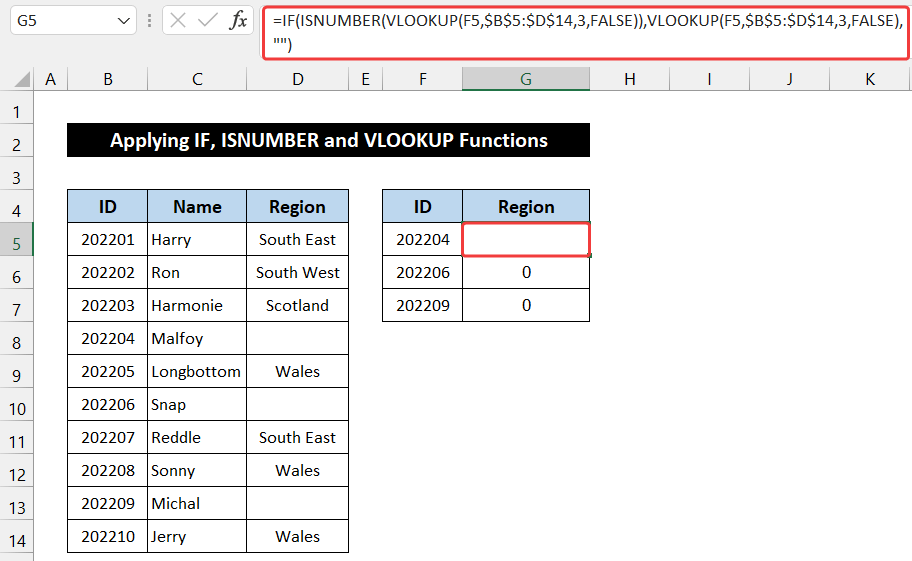

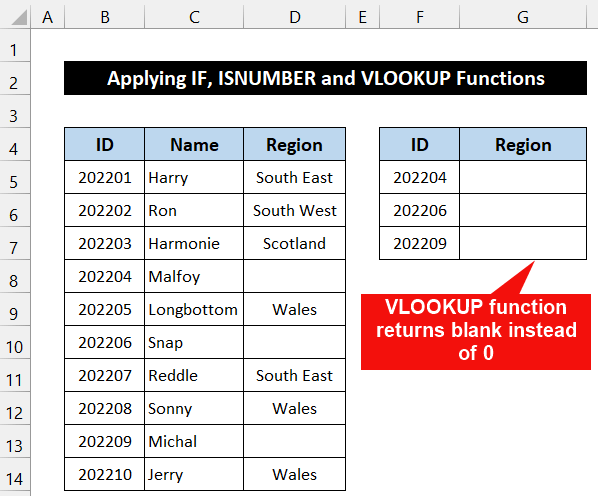
آخر ۾، اسان چئي سگهون ٿا ته اسان جو فارمولا ڪاميابيءَ سان ڪم ڪيو، ۽ 0 جي بدران VLOOKUP واپس خالي .
🔎 فارمولي جي ڀڃڪڙي
اسان سيل G5 لاءِ فارمولي کي ٽوڙي رهيا آهيون.
👉 VLOOKUP (F5,$B$5:$D$14,3,FALSE) : هي فنڪشن ڳولي ٿوسيل جو قدر F5 اسان جي ڊيٽا سيٽ ۾، جيڪو سيلز جي حد ۾ ڳولي ٿو B5:D14 ، ۽ اهو ڪالمن جي قيمت کي پرنٽ ڪندو 3 . جيئن ته ڪالمن ۾ قيمت 3 جي قيمت لاءِ F5 خالي آهي، فنڪشن اسان کي واپس ڪندو 0 . ٻي صورت ۾، اهو اسان کي اها قيمت فراهم ڪندو.
👉 ISNUMBER(VLOOKUP(F5,$B$5:$D$14,3,FALSE)) : هي فنڪشن چيڪ ڪري ٿو نتيجو حاصل ڪيو VLOOKUP فنڪشن. جيڪڏهن سيل خالي آهي ته فنڪشن واپس ٿيندو FALSE . ٻي صورت ۾، اهو واپس ايندو TRUE . ھن صورت ۾، قدر آھي FALSE .
👉 IF(ISNUMBER(VLOOKUP(F5,$B$5:$D$14,3,FALSE))،VLOOKUP(F5) ,$B$5:$D$14,3,FALSE),"") : IF فنڪشن پهريون ڀيرو ISNUMBER فنڪشن جي قيمت چيڪ ڪري ٿو. جيڪڏهن ISNUMBER فنڪشن جو نتيجو FALSE آهي، IF فنڪشن واپس اچي ٿو خالي سيل ۾ G5 . ٻئي طرف، جيڪڏهن منطق TURE آهي، فنڪشن VLOOKUP فنڪشن جي قيمت واپس ڪري ٿو.
وڌيڪ پڙهو: <1 سيل کي خالي ڪيئن ڇڏجي جيڪڏهن ايڪسل ۾ ڊيٽا نه آهي (5 طريقا)
5. IF، IFNA ۽ VLOOKUP فنڪشن استعمال ڪرڻ
هن صورت ۾، اسان استعمال ڪرڻ وارا آهيون. IF ، IFNA ، ۽ VLOOKUP فنڪشن حاصل ڪرڻ لاءِ خالي بدران 0 . ھن طريقي جا مرحلا ھيٺ ڏجن ٿا:
📌 مرحلا:
=IF(IFNA(VLOOKUP(F5,$B$5:$D$14,3,FALSE),0)=0,"",VLOOKUP(F5,$B$5:$D$14,3,FALSE))

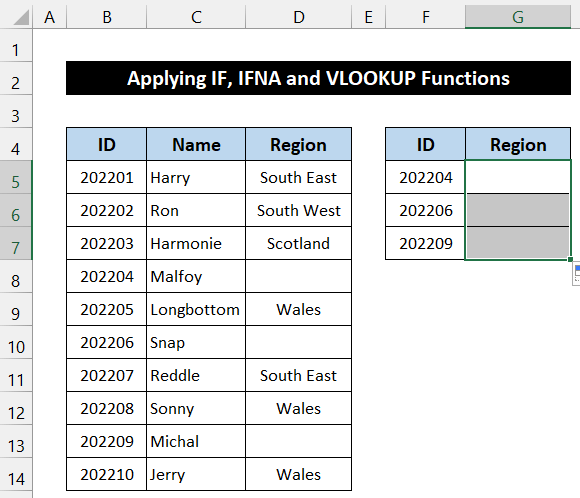
29>
آخر ۾ ، اسان چئي سگھون ٿا ته اسان جو فارمولا بلڪل ڪم ڪيو، ۽ 0 جي بدران VLOOKUP واپس خالي .
🔎 فارمولي جي ڀڃڪڙي
اسان سيل G5 جي فارمولي کي ٽوڙي رهيا آهيون.
👉 VLOOKUP(F5,$B$5:$ D$14,3,FALSE) : هي فنڪشن اسان جي ڊيٽا سيٽ ۾ سيل F5 جي قيمت ڳولي ٿو، جيڪو سيل جي حد ۾ ڳولي ٿو B5:D14 ، ۽ اهو ٿيندو ڪالمن جي قيمت کي پرنٽ ڪريو 3 . جيئن ته ڪالمن ۾ قيمت 3 جي قيمت لاءِ F5 خالي آهي، فنڪشن اسان کي واپس ڪندو 0 . ٻي صورت ۾، اهو اسان کي اها قيمت فراهم ڪندو.
👉 IFNA(VLOOKUP(F7,$B$5:$D$14,3,FALSE),0) : هي فنڪشن اکر کي شمار ڪري ٿو نتيجي جي ڊيگهه VLOOKUP فنڪشن مان ملي ٿي. ھن صورت ۾، قدر آھي 0 .
👉 IF(IFNA(VLOOKUP(F5,$B$5:$D$14,3,FALSE),0)=0 ,””,VLOOKUP(F5,$B$5:$D$14,3,FALSE)) : IF فنڪشن پهريون ڀيرو IFNA فنڪشن جي قيمت چيڪ ڪري ٿو. جيڪڏهن IFNA فنڪشن جو نتيجو 0 آهي، IF فنڪشنواپسي خالي سيل ۾ G5 . ٻي صورت ۾، فنڪشن VLOOKUP فنڪشن جي قيمت واپس ڪري ٿو.
6. IFERROR ۽ VLOOKUP فنڪشن کي لاڳو ڪرڻ
هيٺ ڏنل طريقي سان، اسان استعمال ڪنداسين IFERROR ۽ VLOOKUP فنڪشن حاصل ڪرڻ لاءِ خالي بدران 0 . اسان کي اهو قدر ڳولڻو پوندو جيڪو اسان جي ڊيٽا سيٽ ۾ موجود ناهي. اهڙي صورت ۾، فارمولا واپس ڪندو هڪ خالي سيل بدران 0 . ھن طريقي جا مرحلا ھيٺ ڏجن ٿا:
📌 مرحلا:
=IFERROR(VLOOKUP(F5,$B$5:$D$14,3,FALSE)," ") 11> 
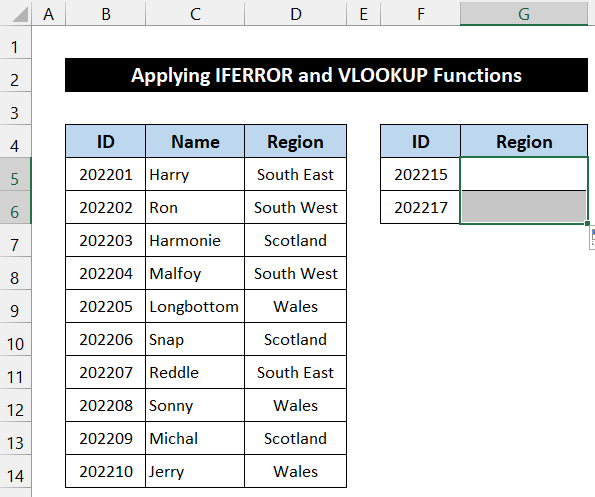

آخر ۾، اسان اهو چئي سگهون ٿا ته اسان جو فارمولا اثرائتو ڪم ڪيو، ۽ 0 جي بدران VLOOKUP واپسي خالي .
🔎 فارمولي جي ڀڃڪڙي
اسان سيل لاءِ فارمولي کي ٽوڙي رهيا آهيون G5 .
👉 VLOOKUP(F5,$B$5 :$D$14,3,FALSE) : هي فنڪشن اسان جي ڊيٽا سيٽ ۾ سيل F5 جي قيمت ڳولي ٿو، جيڪو سيل جي حد ۾ ڳولي ٿو B5:D14 ، ۽ اهو ڪالمن جي قيمت کي پرنٽ ڪندو 3 . جيئن

